

By Nathan E. Malpass, Son Güncelleme: 6/12/2023
Bir Samsung kullanıcısından gelen e-posta: "Nasıl Samsung bulut yedeklemesi başarısız oldu? Samsung Galaxy S8'imi her zaman Bulut ile senkronize ettim, ancak şimdi bana yedeklemenin bir hata nedeniyle başarısız olduğunu söyleyen bir mesaj çıktı. Bu sorunu çözmek için ne yapmalıyım? Telefonumu yedeklemeyi önemli buluyorum, bu yüzden bir an önce düzeltilmesini istiyorum.”
Cevabı: Oldukça az sayıda Samsung kullanıcısı böyle bir sorunla karşılaşmış olabilir ve bunun nasıl yapılacağına dair yöntemler aramak için çok zaman harcar. Samsung bulut yedeklemesi başarısız oldu. Bu nedenle, bu makale bu soruna 6 uygulanabilir çözüm sunmayı amaçlamaktadır. İlerleyin ve hemen aşağıdaki bölümlerde onlar hakkında bilgi edinin!
Yazılım geliştirmeye birkaç yıl harcadık ve her Android kullanıcısının kullanabileceği bir araç oluşturduk.
Şuna göz at: FoneDog Android Veri Yedekleme ve Geri Yükleme'yi İndirin Samsung cihazlarındaki verilerinizi basit tıklamalarla yedeklemek ve geri yüklemek için. FoneDog yedekleme yapabilir her türlü veri Android telefonlardan samsung Bulut yalnızca önceden yüklenmiş uygulamalardaki verileri yedekleyebilir.
Samsung Cloud'u kullanmak ve sorunu düzeltmek için elinizden gelenin en iyisini yapmak istiyorsanız, aşağıda sizin için bazı harika fikirlerimiz ve bilgilerimiz var.
Samsung Cloud yedekleme başarısız nasıl çözülür? Bu yazıda, sizin için sağlanan altı çözüm var:
Samsung Bulut Yedekleme Kolayca Başarısız Nasıl OnarılırBölüm 1. Verileri Samsung Cloud'a Yedekleme.Bölüm 2. Samsung Cloud'u Düzeltmenin Kolay Yolları Verileri Yedekleyemiyor.Bölüm 3. Samsung Bulut Geri Yükleme Başarısız Olduğunda Veriler Nasıl Yedeklenir [Tek Tıklama].Video Kılavuzu: Veriler Nasıl Yedeklenir ve Veriler Seçilerek Geri Yüklenir.Bölüm 4. Sonuçlar.
samsung Bulut Samsung akıllı telefonlarında ve tabletlerinde bulunan yerleşik bir hizmettir. Dahil olmak üzere Samsung uygulamalarından gelen verileri senkronize eder. Bize Ulaşın, Takvim, Not, İnternet ve Galeri, buluta.
Zamanlanmış bir yedekleme ayarlanabilir, ancak arada bir manuel olarak yedekleme yapmayı seçebilirsiniz. Ancak, Samsung Cloud'un genellikle yaptığı gibi görevlerini yerine getirmediği zamanlar vardır. Ayrıca cihazınızda "Veriler yedeklenemedi" yazan bir iletişim kutusu almış olabilirsiniz.
Başarısız bir Samsung bulut yedekleme ve geri yükleme sorununu çözmek istiyorsanız doğru yere geldiniz. Size yardımcı olacak birkaç sorun giderme ipucunu tartışırken bizimle kalın. Ayrıca Samsung Cloud'a denemeye değer harika bir alternatif sunacağız.
Samsung cihazlar için 1. ipucu: Samsung Cloud verileri senkronize edemediyse, nasıl kullanılacağını buradan öğrenebilirsiniz. ücretsiz Samsung Veri Kurtarma.
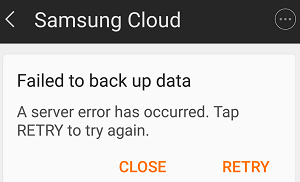
Telefonunuzdaki diğer uygulamalar gibi, Samsung Cloud da hatalar ve hatalar nedeniyle arızalanabilir. Panik yapmadan önce neden bu basit çözümleri Samsung cihazınızda denemiyorsunuz?
FoneDog - Android Veri Yedekleme ve Geri Yükleme Android telefonlardan her türlü veriyi bir kerede veya seçerek yedeklemeye yardımcı olur. Kullanımı kolay ve güvenlidir. Burada deneyin:
Akıllı telefonunuzu veya masanızı yeniden başlatmak işe yarayabilir. Güç düğmesine uzun basın ve Yeniden Başlat'a dokunun. Telefonunuzun tekrar açılmasını bekleyin.

Hem Samsung hesabınızdaki hem de Samsung Cloud'daki önbelleklerden ve verilerden kurtulmak, yer açabilir ve önemli dosyalarınıza yol açabilir. Bunu yapmak için Ayarlar'a gidin ve Apps. Üç noktalı simgelere tıklayın> Sistem Uygulamalarını Göster. Aramak Samsung hesabı ve üzerine dokunun > Depolama > Net veriler > Önbelleği temizle. için aynı adımları uygulayın samsung Bulut.
Samsung cihazlar için 2. ipucu: Yanlışlıkla silinen fotoğraflar ve buna çözüm arayanlar Android Galerisi'nden silinen fotoğrafları kurtar, Lütfen buraya tıklayınız.
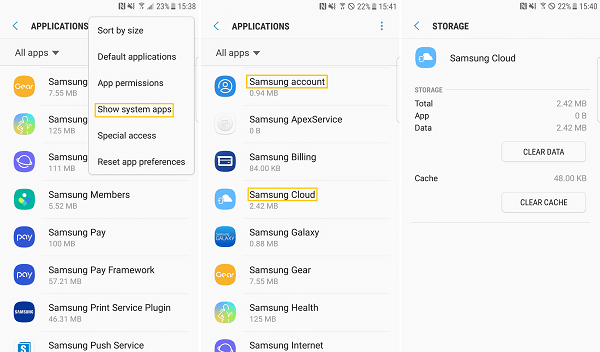
If Samsung Cloud durmaya devam ediyorgerçekleştirmek Samsung Bulut oturum açma Yeniden. Android 7.0 ve sonraki sürümleri çalıştıran Samsung cihazları için Ayarlar'a gidin ve simgesine dokunun. Bulut ve Hesaplar > samsung Bulut. Üç noktalı simgeye dokunun ve Ayarlar'a basın. Seçme Hesabı kaldır. Samsung hesabınızı cihazınızdan başarıyla kapattıktan sonra tekrar giriş yapın ve şimdi yedekleme yapıp yapamayacağınızı kontrol edin.
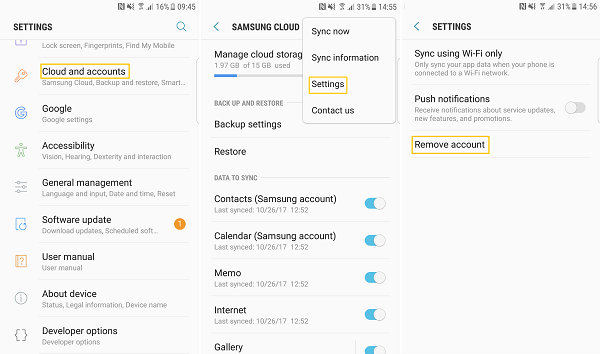
Daha eski Android sürümleri için süreç biraz farklı olabilir. Ancak, Samsung hesabınıza Ayarlar'a giderek de erişebilirsiniz.
Samsung Cloud verileri geri yükleyemiyor bir şeyler ters mi gitti? Samsung Cloud, güncellenmediği için düzgün çalışmıyor olabilir. Bir güncelleme bildirimi aldıysanız, hemen yükleyin. Henüz yapmadıysanız, Samsung web sitesini ziyaret edin ve mevcut bir Samsung Cloud güncellemesi olup olmadığını kontrol edin. En son sürümü oradan indirebilirsiniz.
Yalnızca cihazınız bir Wi-Fi ağına bağlıyken senkronizasyonu etkinleştirmiş olabilirsiniz. Bu durumda, bulutun mobil veriler üzerinden de yedekleme yapmasına izin verecek şekilde ayarlayabilirsiniz. basitçe git Ayarlar > Bulut ve hesaplar > samsung Bulut. Üç noktalı simgeye dokunun > Ayarlar > Yalnızca Wi-Fi kullanarak senkronize et. Tüm seçenekler için geçişi kapatın.
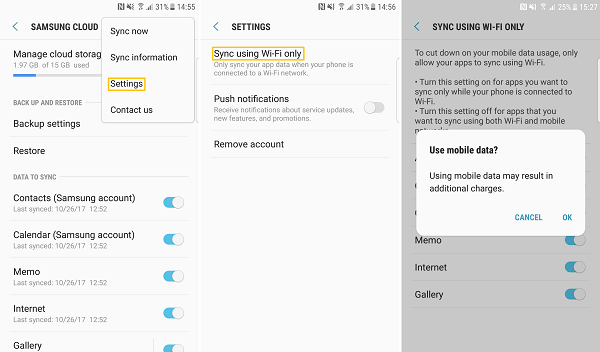
Eğer henüz dünyanın sonu değil Samsung Bulut geri yükleme dosyalarınızı yedekleyemedi. Aslında, verilerinizi harici sunuculara yüklemek güvensiz olabilir. Dahası, Samsung Cloud kullanarak verileri yedekleme yedekleme yapmak ve dosyaları geri yüklemek için internet bağlantısı gerektirir.
Bunun dışında, kullanıcılar yalnızca 15 GB'a kadar dosya depolayabilir. Bu nedenle dosyalarınızı bilgisayarınıza yedeklemek, daha iyi olmasa da çok makul bir alternatiftir. Yedeklerinizi bilgisayarınıza kaydetmek de çok daha güvenlidir. Verilerinizin ihtiyaç duyduğu gizliliği sağlayabilecektir.
Samsung cihazlar için 3. ipucu: Eğer almak istiyorsanız en iyi 5 Samsung Yedekleme Yazılımı PC için ücretsiz indirmek için, işte Samsung Cloud verileri senkronize edemezken 2023'deki kılavuz.
FoneDog Android Araç Takımı – Android Veri Yedekleme ve Geri Yükleme, burada önerilen araç tam da bunu yapmanıza yardımcı olacaktır. Basit arayüzü ve tek tıkla yedekleme özelliği ile telefonunuzun yedeğini almak daha kolay olamazdı. Tüm dosyalarınızı orijinal biçimlerini ve çözünürlüklerini kaybetmeden yedekleyebilirsiniz. Bu, bilgisayarınızda çok fazla yer kaplamadan.
Dosyalarınızı korumaya başlamak istiyorsanız, şimdi FoneDog Android Toolkit'i PC'nize indirin. Endişelenmeyin, hem Windows hem de Mac bilgisayarlar için bir sürüm var.
Yazılımın başarılı bir şekilde yüklenmesinden sonra başlatın ve seçin. Android Veri Yedekleme ve Geri Yükleme. Samsung cihazınızı bilgisayara bağlayın. Yazılımın gadget'ınızı algılamasını bekleyin.

Cihazınızda USB hata ayıklamasına izin veren bir mesaj görünürse, öğesine dokunun. OK. Değilse, yazılım size USB hata ayıklamasını nasıl etkinleştireceğinize dair ekran talimatları sağlayacaktır. Adımlar, cihazınızın Android sürümüne bağlı olacaktır. Kontrol etmek için, şuraya gidin: Ayarlar > Cihaz hakkında.
Cihazınızda herhangi bir istem veya ekranda talimat görmüyorsanız, bu, USB hata ayıklamanın zaten etkinleştirildiği anlamına gelir.

Ekranda 2 seçenek gördüğünüzde USB hata ayıklamanın etkinleştirildiğini bileceksiniz. Cihaz Verileri Yedekleme'yi seçin. Yedeklemeye dahil etmek istediğiniz dosya türlerini seçin. işaret Şifreli Yedekleme Yedeklemenizi bir parola ile güvenceye almak istiyorsanız. Bittiğinde, vur Başlama. Bu, yazılımın yedeklemeye başlamasını isteyecektir. Program dosyalarınızı bilgisayarınıza kaydedecektir.
Yedekleme özelliğinin yanı sıra, FoneDog Android Toolkit, yedekleme dosyasını doğrudan cihazınıza geri yükleyebilir. Yine, bu işlem internet bağlantısı gerektirmez. Yedekleme bilgisayarınıza kaydedildiğinden, dosyalarınıza ihtiyacınız olduğu zaman kolayca erişebilirsiniz.

FoneDog Android Toolkit'i çalıştırın, telefonunuzu PC'nize bağlayın ve araçlardan Android Veri Yedekleme ve Geri Yükleme'yi seçin. Geri yükleme için mevcut olan yedekleme dosyalarını göstermek için Cihaz Verilerini Geri Yükleme'yi seçin. Birini seçin ve tıklayın Başlatın.

Alabileceğiniz veriler görünecektir. Geri ihtiyacınız olanları seçin ve Geri Yükle'ye basın. Tıklamak OK onaylamak.

Samsung cihazlar için 4. ipucu: Samsung'un siyah ölüm ekranını düzeltmenin 4 harika yolu.
Samsung Cloud, önemli verilerinizi yedeklemede güvenilir olabilir. Ancak hatalar kaçınılmazdır. Dosyalarınızı kaydetmek için harici sunucuları kullanması da bir güvenlik sorunu oluşturur. Yedeklemeleri PC'ye kaydetmek, Samsung kullanıcıları için mükemmel bir seçenek olarak hizmet eder. FoneDog Android Toolkit'in devreye girdiği yer burasıdır. Samsung Cloud çalışmıyor.
Arayüzün kullanımı o kadar kolaydır ki, herhangi bir normal birey yazılımda gezinme konusunda sorun yaşamaz. Ayrıca kullanıcılara dosyaları seçerek yedekleme ve geri yükleme gücü verir.
FoneDog Android Toolkit'in başka neler yapabileceği hakkında daha fazla bilgi edinmek istiyorsanız, web sitemizi keşfedin ve daha fazla eğitimimizi okuyun.
Samsung cihazları için 4. İpucu: Nasıl Samsung'da Silinen Metin Mesajlarınızı Kurtarın Hızlı bir şekilde.
Hinterlassen Sie einen Kommentar
Yorumlamak
Android Veri Yedekleme ve Geri Yükleme
FoneDog Android Veri Yedekleme ve Restoration - Android aygıtlarından verileri yedekle ve seçimli olarak mobil aygıtlara yedekleme verileri geri verin.
Ücretsiz deneme Ücretsiz denemePopüler makaleler
/
BİLGİLENDİRİCİLANGWEILIG
/
basitKOMPLİZİERT
Vielen Dank! Merhaba, Sie die Wahl:
Excellent
Değerlendirme: 4.6 / 5 (dayalı 62 yorumlar)